轻松掌握戴尔电脑Win11面部识别设置秘籍
在科技飞速发展的今天,电脑的解锁方式也越来越便捷和智能,面部识别技术的出现,让我们无需再繁琐地输入密码,只需看一眼电脑就能快速解锁,如果你使用的是戴尔电脑并且已经升级到了 Win11 系统,那么快来跟我一起学习如何设置面部识别功能,让你的电脑使用更加高效和便捷。
我们要确保你的戴尔电脑具备支持面部识别的硬件设备,较新的戴尔笔记本电脑都会配备摄像头用于面部识别。
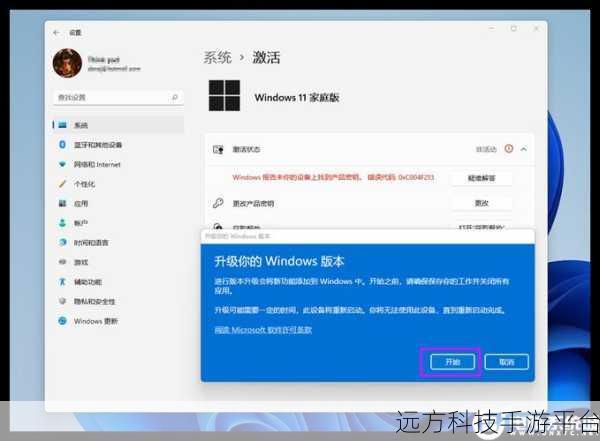
进入 Win11 系统的设置界面,你可以通过点击屏幕左下角的“开始”按钮,然后在弹出的菜单中选择“设置”图标,或者使用快捷键“Win + I”直接打开设置。
在设置界面中,找到“账户”选项并点击进入,在账户页面中,选择“登录选项”。
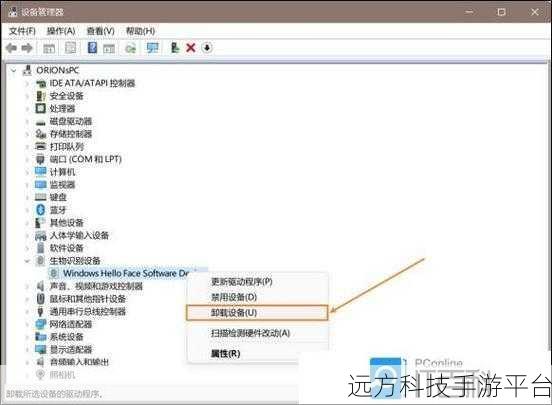
在登录选项页面中,你会看到“面部识别(Windows Hello)”这一选项,如果它显示为“设置”状态,那就说明你的电脑可以进行面部识别的设置,点击“设置”按钮。
系统会提示你一些注意事项,比如保持良好的光线环境、面部正对着摄像头等等,阅读完后,点击“开始”。
电脑会要求你输入当前使用的密码以进行验证,输入正确的密码后,点击“确定”。
系统会引导你进行面部数据的采集,按照屏幕上的提示,将你的面部缓慢移动,让电脑能够全方位地捕捉你的面部特征,这个过程可能需要一些时间,请保持耐心。
采集完成后,你可以选择“改进识别”来进一步优化面部识别的效果,如果采集过程中出现问题,比如光线不好或者面部没有完全被识别到,你可以点击“重新开始”重新进行采集。
设置完成后,下次登录电脑时,只要你的面部出现在摄像头前,电脑就会自动进行识别并解锁,是不是非常方便快捷呢?
接下来为大家附上几个与戴尔电脑 Win11 面部识别设置相关的问答:
问答一:
问:设置面部识别后,如果我的外貌发生了较大变化,比如换了发型或者戴了眼镜,会影响识别效果吗?
答:可能会有一定影响,但您可以重新进行面部数据的采集来优化识别效果。
问答二:
问:如果我不想使用面部识别了,怎么关闭这个功能?
答:同样在登录选项页面中,点击“面部识别(Windows Hello)”,然后选择“删除”即可关闭面部识别功能。
问答三:
问:设置面部识别时一直提示失败怎么办?
答:首先检查摄像头是否正常工作,确保光线充足且面部清晰可见,如果还是不行,可以尝试更新电脑的驱动程序或者联系戴尔客服寻求帮助。
希望以上内容能够帮助您顺利设置戴尔电脑 Win11 的面部识别功能,享受更加便捷的电脑使用体验!
下面再给大家介绍一款有趣的游戏《植物大战僵尸》的玩法和操作方式。
《植物大战僵尸》是一款非常受欢迎的策略塔防游戏。
游戏的目标是防止僵尸入侵你的家园,你需要通过种植各种不同功能的植物来抵御一波又一波的僵尸进攻。
操作方式非常简单,通过鼠标点击选择你想要种植的植物,然后将其放置在合适的位置上,向日葵可以产生阳光,为你种植其他植物提供能量;豌豆射手可以发射豌豆攻击僵尸;坚果墙可以阻挡僵尸的前进等等。
随着游戏的进行,僵尸的种类会越来越多,强度也会越来越大,你需要合理地规划和布局植物,才能成功抵御僵尸的攻击。
快来试试这款充满乐趣和挑战的游戏吧!